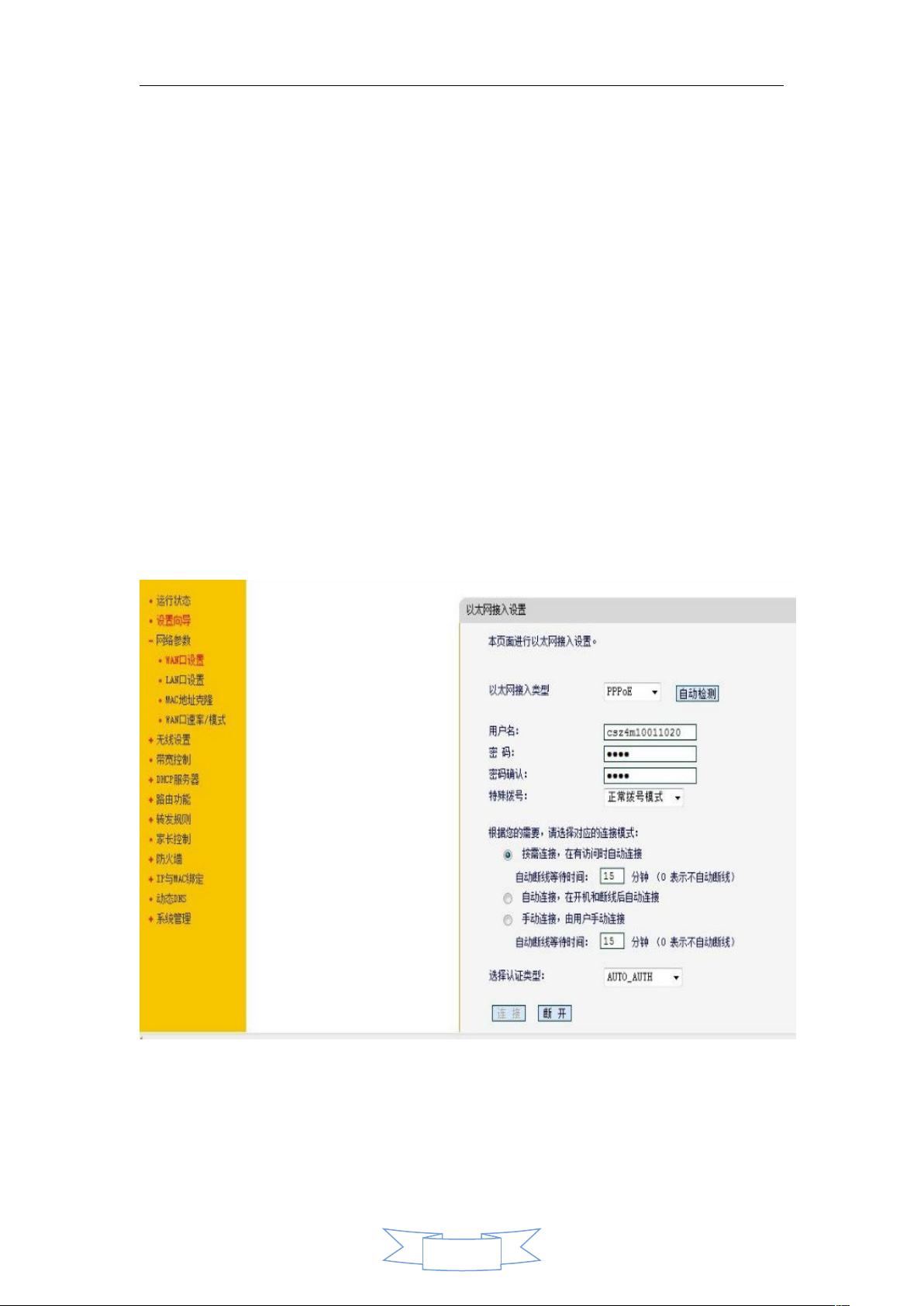无线路由器桥接教程:解决信号死角问题
需积分: 10 135 浏览量
更新于2024-09-09
收藏 441KB DOC 举报
本文详细介绍了如何通过无线路由器桥接技术来扩展家庭无线网络信号覆盖范围,解决网络死角问题。文章首先指出了网上传授的一些无线桥接设置误区,如认为主副路由器两端都需要设置WDS,实际上只需在副路由器上操作;副路由器的DHCP服务应关闭,而非启用;以及电脑无需设置静态IP。
桥接方法分为以下几个步骤:
1. 主路由器设置:
- 在WAN口设置中,确保通过主路由器连接互联网,选择合适的接入类型(如PPPOE,输入用户名和密码),并设置静态IP。重启路由器后,主路由器的无线网络配置应保持默认,仅修改SSID(如"FAST_1")、信道(如1)以及无线安全密码(推荐WPA-PSK/WPA2-PSK,至少8字符)。
2. 副路由器LAN口设置:
- 为了避免IP冲突,副路由器的LAN口IP需设置为主路由器(例如192.168.1.1)的一个相邻地址,如192.168.1.2。完成设置后,重启副路由器。
3. 副路由器无线设置:
- 对于SSID,副路由器可以保持默认或设置一个易记的名字;信道则必须与主路由器的信道一致。接下来,进入WDS模式,将主路由器的SSID添加为桥接源,通常在副路由器的桥接设置界面找到相应选项。
4. 注意事项:
- 在整个过程中,除非特别说明,其他未提及的设置应保持默认,必要时可恢复出厂设置再进行操作。桥接成功后,副路由器将作为中继器,提供额外的无线覆盖区域。
通过以上步骤,即使主副路由器品牌型号不同,只要具备WDS功能,就可以实现无线桥接,确保家中每个角落都能享受到稳定的网络信号。对于初次尝试的用户来说,理解这些关键步骤至关重要,避免了常见的设置误区,提高了网络桥接的成功率。
2020-10-01 上传
2022-07-12 上传
2022-01-22 上传
2020-10-01 上传
2013-02-23 上传
2022-01-22 上传
ywl6671
- 粉丝: 1
- 资源: 3
最新资源
- 构建基于Django和Stripe的SaaS应用教程
- Symfony2框架打造的RESTful问答系统icare-server
- 蓝桥杯Python试题解析与答案题库
- Go语言实现NWA到WAV文件格式转换工具
- 基于Django的医患管理系统应用
- Jenkins工作流插件开发指南:支持Workflow Python模块
- Java红酒网站项目源码解析与系统开源介绍
- Underworld Exporter资产定义文件详解
- Java版Crash Bandicoot资源库:逆向工程与源码分享
- Spring Boot Starter 自动IP计数功能实现指南
- 我的世界牛顿物理学模组深入解析
- STM32单片机工程创建详解与模板应用
- GDG堪萨斯城代码实验室:离子与火力基地示例应用
- Android Capstone项目:实现Potlatch服务器与OAuth2.0认证
- Cbit类:简化计算封装与异步任务处理
- Java8兼容的FullContact API Java客户端库介绍